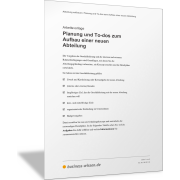Excel-TippSo ermitteln Sie den größten Umsatz an einem definierten Wochentag
Die Analyse von Umsätzen nach Wochentagen kann wertvolle Einblicke in das Kaufverhalten von Kunden bieten. Welcher Tag ist der umsatzstärkste? Gibt es bestimmte Muster, die sich über die Woche hinweg erkennen lassen?
Um diese Fragen zu beantworten, bietet Excel leistungsstarke Funktionen und Werkzeuge, mit denen sich Umsatzzahlen nach Wochentagen gezielt auswerten lassen.
Beispiel: Umsatzzahlen nach Datum und Tag aufgelistet
In der folgenden Abbildung sehen Sie eine Liste, in der in Spalte A und Spalte B Datumswerte mit den jeweiligen Umsatzdaten aufgelistet sind. Die jeweiligen Wochentage sind nicht dargestellt.
Der Wochentag, für den der höchste Umsatz ermittelt werden soll, wird in der Zelle D2 erfasst; im Beispiel (Abbildung) ist dies der Freitag. Gesucht ist nun der größte Umsatz, der an einem des angegebenen Wochentags erzielt wurde.
Maximalen Umsatz für einen bestimmten Wochentag ermitteln
Sie können den größten Umsatz in Abhängigkeit vom Wochentag in der Zelle D2 mit der folgenden Formel berechnen:
=MAX(FILTER(B2:B32;TEXT(A2:A32;"TTTT")=D2))
Die Formel geht hierbei von den folgenden Parametern aus:
- B2:B32: Bereich, in dem die Umsatzwerte stehen
- A2:A32: Bereich, in dem die Datumswerte stehen, aus denen die Wochentage abgeleitet werden
- D2: Zelle, in welcher der Wochentag als Text steht, für den der höchste Umsatz berechnet werden soll
Was berechnet diese Formel?
Die Formel funktioniert wie folgt. Mit der Funktion TEXT(A2:A32;"TTTT") wird für jedes Datum im Bereich A2:A32 der entsprechende Wochentag als Text ermittelt.
Anschließend wird überprüft, ob die jeweiligen Wochentage mit dem Text in der Zelle D2 übereinstimmen TEXT(A2:A32;"TTTT")=D2.
Ist dies der Fall, dann wird der Wochentag als Text der Funktion Filter als Argument „einschließen (Suchkriterium)“ übergeben FILTER(B2:B32;TEXT(A2:A32;"TTTT")=D2).
Aufgrund dieser Angabe werden dann die entsprechenden Umsätze in der Spalte gefiltert. Nur die Umsätze, die dem Wochentag in der Zelle D2 entsprechen, werden durch die Funktion FILTER(B2:B32;TEXT(A2:A32;"TTTT")=D2) an die nächste Operation übergeben; im Beispiel sind dies nur die Umsätze in Spalte B, die an einem Freitag erzielt wurden.
Die gefilterten Umsätze am angegebenen Wochentag werden also an die Funktion MAX() übergeben, die dann den höchsten Wert aus den gefilterten Umsätzen ermittelt
=MAX(FILTER(B2:B32;TEXT(A2:A32;"TTTT")=D2))
Umsätze filtern mit früheren Excel-Versionen
Sollten Sie noch eine ältere Version von Excel im Einsatz haben, dann kann es sein, dass die Funktion FILTER() nicht funktioniert. In diesem Fall können Sie die folgende Formel einsetzen:
{=MAX(WENN(TEXT(A2:A32;"TTTT")=D2;B2:B32))}
Erfassen Sie die Formel ohne geschweifte Klammern am Anfang und am Ende. Bestätigen Sie die Formel nicht mit Enter, sondern mit der Tastenkombination Strg + Umschalt + Enter, da es sich um eine Matrixformel handelt.
Durch die Tastenkombination werden die geschweiften Klammern am Anfang und am Ende automatisch eingefügt.
Zuerst wird mit der Funktion TEXT(A2:A32;"TTTT") der Wochentag als Text aus jedem einzelnen Datum im Bereich A2:A32 ermittelt.
Diese Wochentage werden anschließend mit dem Wochentag in der Zelle D2 verglichen: TEXT(A2:A32;"TTTT")=D2
Stimmen die Wochentage überein, dann wird über die WENN-Funktion der entsprechende Umsatz ermittelt: WENN(TEXT(A2:A32;"TTTT")=D2;B2:B32)
Die ermittelten Umsätze werden anschließend an die Funktion MAX() übergeben, die dann den höchsten Umsatz aus diesen Werten ermittelt: {=MAX(WENN(TEXT(A2:A32;"TTTT")=D2;B2:B32))}
Das Datum mit dem höchsten Umsatz zum angegebenen Wochentag
Wenn Sie zusätzlich wissen wollen, an welchem Datum der höchste Umsatz zum ausgewählten Wochentag erzielt wurde, nutzen Sie folgende Formel (in Zelle E2):
=FILTER(A2:A32;B2:B32=D4)
Aus dem Datumsbereich A2:A32 wird der Eintrag gefiltert, an dem der Umsatz dem zuvor ermittelten maximalen Wert entspricht, der ja in Zelle D4 steht: B2:B32=D4
Hinweis: Gibt es mehrere Freitage mit einem höchsten Umsatz, dann werden die Datumswerte in Spalte E untereinander aufgelistet. Dafür muss dann ausreichend freier Platz sein (leere Zellen ab Zelle E3).
Steht Ihnen in Ihrer Excel-Version die Funktion FILTER() nicht zur Verfügung, nutzen Sie diese Funktion als Matrix-Funktion:
={MAX(WENN((B2:B32)=D4;A2:A32))}
Auch hier gilt: Erfassen Sie die Formel ohne geschweifte Klammern am Anfang und am Ende. Bestätigen Sie die Formel nicht mit Enter, sondern mit der Tastenkombination Strg + Umschalt + Enter, da es sich um eine Matrixformel handelt.
Durch die Tastenkombination werden die geschweiften Klammern am Anfang und am Ende automatisch eingefügt.